Szyfrowanie danych za pomocą Vraacrypt

- 3379
- 654
- Pani Patrycjusz Sokołowski
Szyfrowanie danych jest używane, gdy konieczne jest zamknięcie dostępu do informacji dla nieznanych użytkowników. Do szyfrowania używane są różne programy, ale najwygodniej jest Veracrypt. W tym artykule zawiera instrukcje instalacji, konfigurowania i pracy w tym programie.

Co to jest Veracrypt
Veracrypt to program zaprojektowany do szyfrowania danych. Narzędzie może pochwalić się niezawodnością i unikalnymi algorytmami, które pozwalają właścicielowi tylko odszyfrować. Nie można nie powiedzieć, że nigdy nie powinieneś liczyć na 100 -procentowy bezpieczeństwo informacji. Początkujący nie zaleca się szyfrowania dysku systemowego i ważnych danych, ale w razie potrzeby należy użyć kontenerów. Nasz przegląd szczegółowo wpłynie na wszystkie te punkty.
Instalacja Veracrypt na komputerze lub laptopie
Instalacja Veracrypt praktycznie nie różni się od instalacji jakiejkolwiek innej. Rozważymy tę operację dla systemu Windows 7, 8, 10, jednak w innych systemach operacyjnych konfiguracja i pobieranie są absolutnie identyczne.
- Przejdź do oficjalnej strony internetowej programistów i kliknij Pobierz. Następnie otwórz zainstalowany plik.
- W nowym oknie zaoferowano ci dwa punkty: zainstaluj i wyodrębnij. W pierwszej sytuacji program zostanie zainstalowany na komputerze i zostanie podłączony do systemu (za pomocą kontenerów, szyfrowania danych systemowych). Przy wyborze drugiego nastąpi zwykłe rozpakowanie, co umożliwia korzystanie z oprogramowania jako przenośnego (przenośnego).
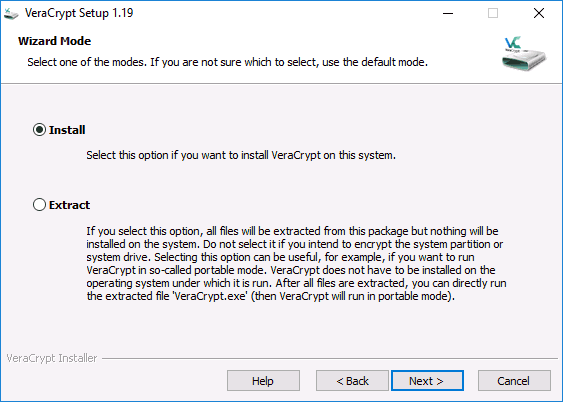
Opcje instalacji
- Wybierając instalację, nic nie będzie wymagane od Ciebie. Wszystkie parametry zostaną ustawione domyślnie, ale jeśli chcesz coś zmienić, zrób to podczas instalacji.
- Uruchom aplikację. Jeśli nie od razu włączyłeś język rosyjski, przejdź do „Ustawienia” -> „język”. Układając poniżej, zainstaluj „Rosjanin”. Kliknij OK.
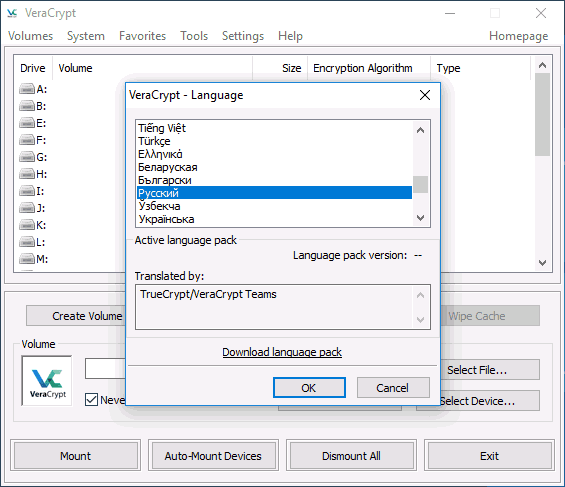
Instalacja języka rosyjskiego
Podręcznik roboczy w Veracrypt
Wcześniej powiedziano, że w Veracrypt możesz zaszyfrować system i konwencjonalny dysk oraz tworzyć specjalne kontenery plików. To są pliki z formatem .HC, posiadanie niezbędnych zaszyfrowanych dokumentów i możliwość bycia w systemie w postaci osobnego dysku.
Tworzenie kontenera
Dowiedzmy się, jak używać tych pojemników:
- Uruchom aplikację. Kliknij „Utwórz Tom”.

- W nowym oknie kliknij „Utwórz kontener” i kliknij „Dalej”.
- Zainstaluj „Typ woluminu”. Ukryty objętość to obszar w zwykłym tomie; 2 hasła są ustawione - na zewnętrznym i wewnętrznym wolumenie. Jeśli ukradniesz hasło z woluminu zewnętrznego, dane wewnętrzne będą objęte ochroną. Zgadnienie istnienia ukrytego tomu jest również niemożliwe. Porozmawiamy o zwykłym tomie.
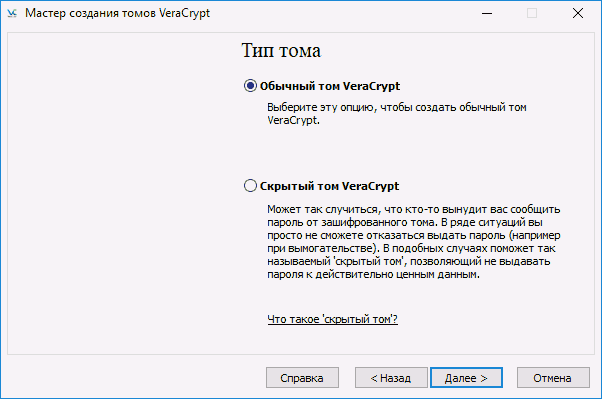
- Teraz powinieneś wskazać miejsce, w którym kontener będzie przechowywany. Możesz także określić absolutnie każde rozszerzenie, ale lepiej użyć formatu HC.

- Zainstaluj algorytm szyfrowania i skrótu. Algorytm szyfrowania jest tutaj głównym parametrem. Zaleca się używanie AES, ale w razie potrzeby możesz użyć innych opcji. Algorytm Hesching Wybierz SHA-512.
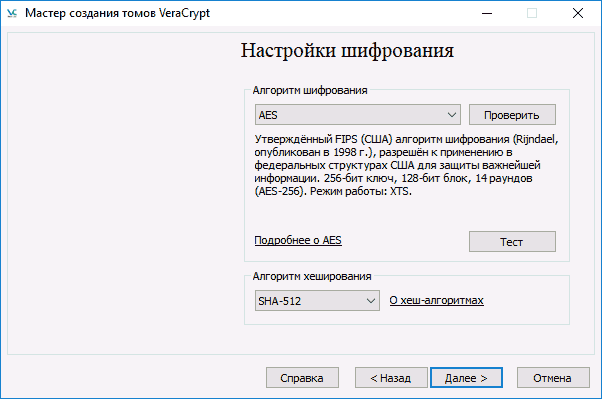
- Wskaż rozmiar przyszłego pojemnika. Można to wskazać w kilobajtach, megabajtach, gigabajtach i terabajtach.
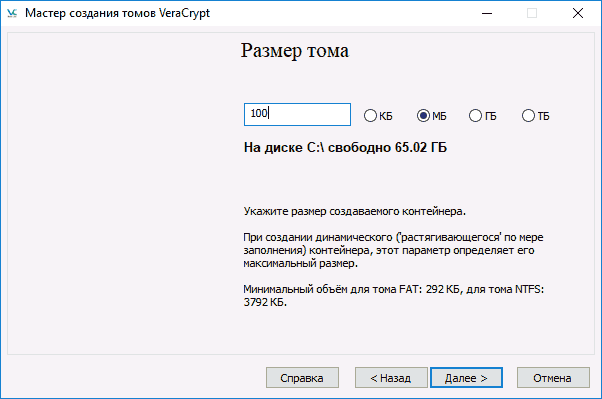
- Przechodzimy do poważnej części - tworzenie hasła. Przeczytaj uważnie zalecenia podane w tym oknie. Wybierając klucz „Klucz. Pliki „Zamiast hasła musisz dołączyć dowolny plik. Należy jednak pamiętać, że wraz z jego utratą dostęp do danych nie będzie możliwy.
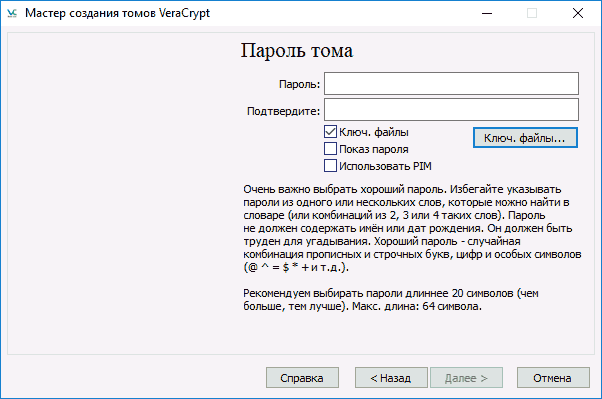
- W nowym oknie podaj system plików woluminów i po prostu przesuń mysz w obszarze roboczym, aż do wypełnienia linii dolnej. Proces ten znacznie zwiększa oporność kryptograficzną klawiszy szyfrowania. Następnie kliknij „Zaznacz”.
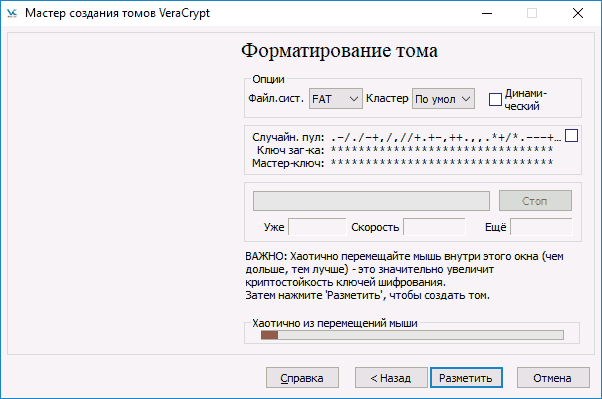
- Operacja jest zakończona. Tom został pomyślnie utworzony i możesz kliknąć „wyjście”.
Objętość montażowa
Teraz musisz go zamontować, aby uzyskać prawidłowe użycie:
- Najpierw musisz określić adres objętości za pomocą wiersza poleceń. Aby to zrobić, kliknij przycisk „Plik” w prawej połowie ekranu i znajdź niedawno utworzony kontener w przewodzie. Ścieżka do dokumentu automatycznie pojawiła się w odpowiednim wierszu.
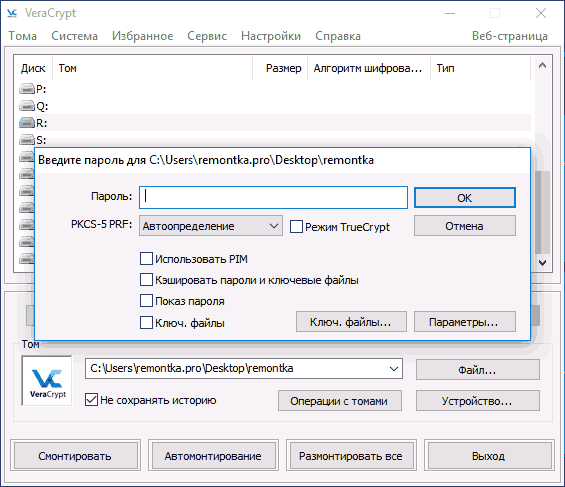
- Następnie, na liście dysków, wybierz list literowy dla tomu. Kliknij „Mount”.
- Wskaż swoje hasło lub podaj plik kluczowy.
- Poczekaj chwilę do końca procesu. Następnie objętość pojawi się w przewodzie w postaci dysku.

Kiedy kopiujesz pliki na utworzony dysku, zostaną one automatycznie zaszyfrowane. Aby je odszyfrować, musisz wskazać to samo hasło. Na końcu pracy wybierz list dysku i kliknij „Break”.
Szyfrowanie dysku (sekcja dysku) lub napęd Flash
Jeśli chcesz zaszyfrować dysku, napęd flash lub inni operatorzy informacyjni, które nie są systemowe, należy to zrobić niemal w taki sam sposób, jak opisano powyżej. Różnice to tylko kilka kroków. Na etapie 2 musisz wybrać „Zaszyfruj dysk niesystematyczny”. Po wybraniu urządzenia wybierz „Sformatuj dysk” lub „Zaszyfruj z istniejącymi danymi”. Drugi proces zajmie więcej czasu. Jeśli wybrałeś element „Format”, na końcu zostaniesz poproszony o wskazanie, czy pliki będą używane na nowym pojemniku o więcej niż 4 gigabajty.
Pod koniec procedury otrzymasz instrukcje dotyczące dalszej pracy. Nie będzie dostępu do przewoźnika ze starą literą, więc konieczne będzie skonfigurowanie automatycznego. W przypadku dysków i ich sekcji możesz po prostu naciskać automatyczne, a system znajdzie je sam. Jeśli pracujesz z napędem flash lub innym urządzeniem, wykonaj dokładnie takie same operacje, jak podczas tworzenia kontenera plików. Różnica polega na tym, że powinieneś kliknąć przycisk „Urządzenie” (więcej szczegółów w elemencie „głośności montażowej”). W ten sposób odpowiedzieliśmy na pytanie, jak szyfrować dysk flash USB lub inne medium informacji za pomocą Veracrypt.
Przekraczanie dysku systemowego
Jeśli zdecydujesz się zaszyfrować dysku systemowy, hasło będzie wymagane przed uruchomieniem systemu operacyjnego. Podczas korzystania z tej funkcji powinieneś być bardzo dokładne, ponieważ podczas popełniania błędu nie jest faktem, że możesz otworzyć system. Jedynym wyjściem z tej pozycji będzie tylko ponowna instalacja systemu operacyjnego.
Cały proces odbywa się w taki sam sposób, jak poprzedni, należy jednak zwrócić uwagę na niektóre punkty:
- Przed rozpoczęciem operacji zostaniesz zaproszony do utworzenia dysku odzyskiwania. Dzięki temu możesz przywrócić wszystkie swoje dane za pomocą wszelkich awarii.
- Kiedy zaoferujesz wybór trybu czyszczenia, możesz bezpiecznie zauważyć „nie” (przy braku tajnych informacji). W takim przypadku proces ten potrwa znacznie mniej czasu.
- Przed rozpoczęciem szyfrowania zostanie przeprowadzony test, który pozwala zweryfikować poprawność kolejnych działań. Po kliknięciu przycisku „Test” zostanie szczegółowo opisany, co się stanie. Przeczytaj wszystko, co jest ostrożnie napisane!
- Kiedy musisz rozszyfrować dysku, przejdź do „systemu” w wierszu menu - „trwale rozszyfrowaj sekcję systemu”.
Jak usunąć Veracrypt
Aby usunąć program, przejdź do „Panelu sterowania” - „programów i komponentów”. Tam musisz znaleźć aplikację i ją usunąć.
Podsumujemy. Veracrypt to poważny i potężny program szyfrowania danych. Należy jednak pamiętać, że jeśli zapomnisz hasło lub stracisz plik, nie uda ci się przywrócić dostępu. Mamy nadzieję, że nie masz żadnych pytań. Jeśli je masz, napisz je w komentarzach.

